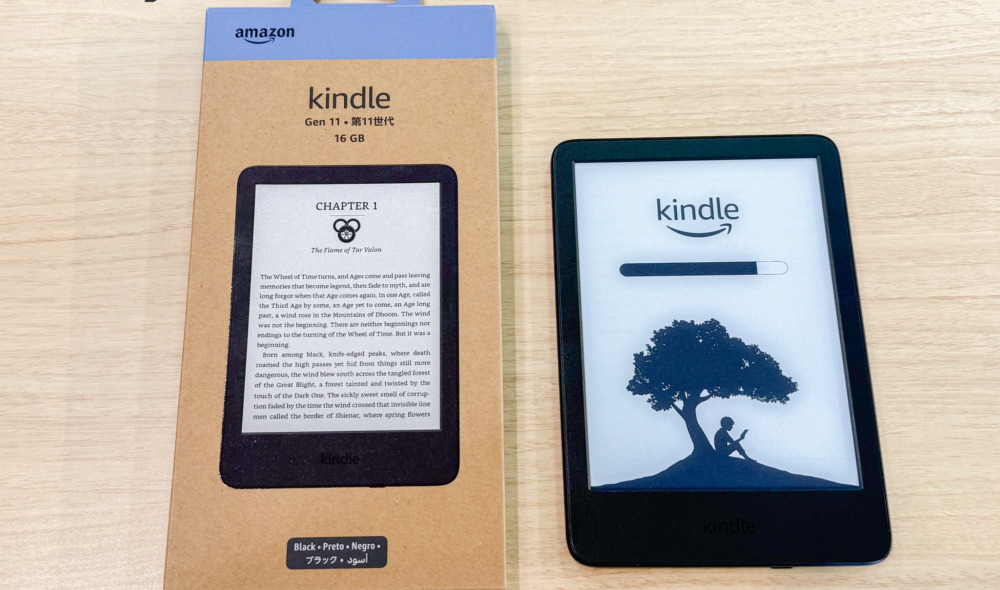AmazonのFire TVシリーズの新型として2022年10月に登場した「Fire TV Cube(第3世代)」。過去モデルであるFire TV Stick 4K Maxの約2倍となる処理速度や、Wi-Fi6に対応する優れた通信性能を備えています。キューブ型のおしゃれな見た目で、インテリアに合わせやすいのも魅力的ですよね。
そんなFire TV Cubeですが、「実際の使い心地や画質はどうなの?」「Fire TV Cubeでできることや第2世代のFire TVシリーズとの違いは何?」「何ができるの?」と、購入を迷っている人は多いはず。また、Fire TV Cubeの接続方法や対応テレビなども詳しく知りたいですよね。
そこで今回は、今注目の「Fire TV Cube」をPicky’s編集部が実際に使用して、商品の使い心地や機能などを本音でレビューしました!この記事では、Fire TV Cubeで何ができるのかや過去モデルとの比較、実際に買った人の口コミなどもまとめています。ぜひ最後までチェックしてみてくださいね。
目次
- Fire TV Cube(第3世代)レビュー結果
- 【第2世代との違いを比較】Fire TV Cube(第3世代)のスペック
- 【Stickと比較】Fire TV Cube(第3世代)は何ができる?
- 【実機で検証】Fire TV Cube(第3世代)を徹底レビュー
- Fire TV Cube(第3世代)の口コミ・評判
- Fire TV Cube(第3世代)の接続方法
- 【4Kで美しい映像を】Fire TV Cube(第3世代)の対応テレビ
- Fire TV Cube(第3世代)と一緒にチェックしておくべきアイテム
- Fire TV Cube(第3世代)のセール時期
- Fire TV Cube(ファイヤーtvキューブ)第3世代のよくある質問
- Fire TV Cube(ファイヤーtvキューブ)第3世代レビューまとめ
Fire TV Cube(第3世代)レビュー結果




Fire TV シリーズは、大手ネット通販のAmazonが販売しているメディアストリーミングプレイヤー。今回紹介する「Fire TV Cube(第3世代)」は、Fire TVシリーズ史上最速の操作感を備えたキューブ型モデルです。
まずは、Fire TV Cubeの総合評価からチェックしていきましょう。今回は、商品のサイズやデザインに加えて、接続方法や操作性といった項目について検証しました。
| サイズ・デザイン | ◎ |
| 置き場所 | ○ |
| 接続方法 | ◎ |
| 画質 | △ |
| 音質 | ○ |
| 音声操作(動画関連) | ◎ |
| 音声操作(Echo機能関連) | ◎ |
| スクロールの速度 | ◎ |
| リモコンの使いやすさ | ○ |
| スマート家電との連携 | △ |
| ホームシアター構築 | ○ |
高評価だったポイント:Alexaが優秀!音声操作でリモコンいらず

- ほとんどの操作を声だけでスムーズに行える
- インテリアに馴染むキューブ型デザインがおしゃれ
- リモコンの反応や処理速度がスピーディー
Fire TV Cubeの最大の魅力は、内蔵のAlexaによる音声操作ができること。従来のFire TVシリーズでも可能だった動画の再生・停止はもちろんのこと、動画を検索する・アプリを起動する・天気を調べるといった複雑な機能までを声だけで利用できます。
また、今までスティック型のFire TVを使っていた人に注目して欲しいのが、キューブ型ならではの見た目のおしゃれさ。特に、第3世代では本体の側面にファブリック素材を使っており、光沢感が目立った第2世代よりも落ち着いたデザインに変化しています。どんなインテリアにも自然に馴染んでくれそうですよね。
微妙だったポイント:スマート家電との連携設定にやや苦戦

- 置き場所が難しい、他のスピーカーの近くはNG
- スマート家電の連携が初心者には難しい
- 検証時は何故か4K画質での出力ができなかった
一方で、Fire TV Cubeを使う上で気になったのは、Alexa内蔵ゆえに置き場所が限られるということ。テレビや他のスピーカーと近すぎるとAlexaが誤作動してしまうため、設置場所にはいくつかの条件があります。また、電源やHDMIケーブルを上手く隠さないと、見栄えが悪くなってしまう点にも注意です。
さらに、今回のPicky’s編集部の検証では、4K映像の再生やスマート家電との連携が上手くいかなかったのが残念なポイントでした。はっきりとした原因は分からなかったものの、機器同士の相性や不具合が関係していたのかもしれません。
関連記事:初心者でも丸分かり!ストリーミングデバイスおすすめ8選!接続方法や選び方も解説
Fire TV Cube(第3世代)を買うべき人
- 最新のFire TVシリーズが気になる人
- 手持ちのFire TVの処理速度に満足していない人
- 4K対応のテレビを持っている人
- 自宅をスマートホーム化したい人
Fire TV Cubeは、前世代よりもパワーアップした処理性能や4K映像にも対応する高解像度を備えたデバイス。「Fire TV Cubeの最新モデルを使ってみたい」という人にはもちろん、手持ちのFire TVの処理が遅くて不便を感じている人や4K映像を楽しみたい人におすすめです。
また、Fire TV CubeはAlexaを内蔵しており、スマートスピーカーの機能を持ち合わせているのが特徴。普段からスマートフォンなどの音声操作をよく使う人にはぴったりの商品ですよ。自宅にスマート家電がある人や、これから自宅のスマートホーム化を考えている人もぜひチェックしてみてくださいね。
Fire TV Cube(第3世代)をおすすめしない人
- 音声操作を使わない人
- メインの目的が動画視聴のみの人
- 機能より安さ重視の人
Fire TV Cubeは、メディアストリーミングプレイヤーとスマートスピーカーの2つの機能を持ち合わせています。そのため、「動画が観れるだけでいい」「音声操作は使わない」といった、メディアストリーミングプレイヤーの機能だけを求めている人にはFire TV Cubeはもったいないかもしれません。
また、Fire TV Cubeはスマートスピーカーとしての機能があるゆえに、従来のモデルに比べるとやや高価なのが難点。スティック型のFire TVが5,000円前後で購入できるのに対し、Fire TV Cubeの価格は2万円弱です。そのため、「とにかく安くFire TVを購入したい」という人にはあまりおすすめできません。
関連記事:【Maxとの比較も】Fire TV Stick 4K 第2世代は何ができる?機能やスペックを徹底レビュー
関連記事:【Fire TV Stick 評価レビュー】できること&使い方など購入すべき理由を徹底解説!
【第2世代との違いを比較】Fire TV Cube(第3世代)のスペック

| Fire TV Cube(第3世代) | Fire TV Cube(第2世代) | |
| 価格 | 19,980円 | 14,980円 |
| サイズ | 86×86×77mm | 86.1×86.1×76.9mm |
| 重量 | 513g | 465g |
| CPU | オクタコア(2.2GHz×4/2.0GHz×4) | ヘキサコア(2.2GHz×4/1.9GHz×2) |
| メモリ | 2GB | 2GB |
| ストレージ | 16GB | 16GB |
| 解像度 | 4K Ultra HD(最大2160p/60fps) | 4K Ultra HD(最大2160p/60fps) |
| オーディオ | Dolby Atmos | Dolby Atmos |
| Wi-Fi | Wi-Fi 6 | Wi-Fi 5 |
| Bluetooth | Bluetooth 5.2 | Bluetooth 5.0 |
| 入出力端子 |
|
|
| 音声操作 | 〇 | 〇 |
| スピーカー内蔵 | 〇 | 〇 |
- 価格は第3世代が5,000円高い
- CPUがオクタコアに!処理速度がアップ
- Wi-Fi6とBluetooth5.2に対応
- 入出力端子の種類が増えた
【Stickと比較】Fire TV Cube(第3世代)は何ができる?

Fire TV Cubeのスペックを紹介しましたが、「実際には何ができるの?」と気になる人は多いはず、ここからは、Fire TVシリーズで共通してできることやFire TV Cube(第3世代)にしかない機能などを解説します。
Fire TV CubeとStickの両方でできること

- 動画ストリーミングサービスを利用する
- Webサイトの閲覧する
- SpotifyやApple Musicで音楽を再生する
- Alexaを使う
Fire TVシリーズは、接続したテレビやモニターから動画配信サービス・Webサイト・音楽アプリのコンテンツを利用できるのが共通の特徴。また、シリーズを通してすべてのモデルにAlexaが内蔵されており、音声で動画の再生/停止などの簡単な操作ができます。
関連記事:無料の動画配信サービスおすすめ15選|基本無料やお試し期間ありのサービスを紹介
Fire TV CubeでできてStickでできないこと

- Amazon Echoとして使う
- スマート家電と連携して家電を操作する
- Blu-rayプレイヤーやゲーム機と接続する
- 4KアップスケーリングでHD画質を4Kに変換できる
Fire TV Cubeは、従来のFire TVシリーズと同じように動画配信サービスや音楽アプリを楽しめます。 今までと違うのは、Alexaによって利用できる機能が増えたこと。従来のFire TVシリーズでは、テレビをつけた状態で、なおかつリモコンをマイク代わりにすることでしかAlexaを使えないというデメリットがありました。
Fire TV Cubeでは、テレビをつけていないときやリモコンが手元にないときもCube本体に話しかけるだけでAlexaが利用できるようになったのが大きなポイント。「アレクサ、テレビをつけて」とテレビの電源を操作したり、「アレクサ、J-POPかけて」と音楽を再生したりと、便利な使い方ができます。
また、Fire TV Cubeには、新たにHDMI端子が備わっており、Blu-ray・DVDプレイヤー・ゲーム機との接続が可能になりました。映画を見終わったあとにスムーズにゲームを起動するなど、毎日のリラックスタイムをシームレスに楽しめます。
【実機で検証】Fire TV Cube(第3世代)を徹底レビュー
Fire TV Cubeのパッケージ内容

- Fire TV Cube本体
- Alexa対応音声認識リモコン
- 電源アダプター
- 単4電池×2本
インテリアに馴染むシンプルさとキューブ型デザインが◎

Fire TV Cubeと言えば、商品名にもなっている四角形のデザインが魅力。Fire TV Cubeはスティック型とは違って周囲に見える位置に置くため、おしゃれな見た目に仕上がっているのは嬉しいですね。シンプルなデザインなので、お部屋の雰囲気を損なわずに設置できます。
ファブリック素材で素材で指紋とほこりが目立ちにくくなった

形自体は前世代と同じであるものの、材質や質感が変わっているのが特徴。第2世代のFire TV Cubeではプラスチックのようなツルツルとした見た目だったのが、第3世代ではファブリック素材でさらさらとした質感になっています。

見た目は好みが分かれそうですが、ほこりや指紋がつきにくくなったのは嬉しい変化。ただし、上部のボタンがある部分は光沢素材のままなので、相変わらずボタンを押すたびに指紋が気になってしまいそうです。
ただ、汚れ目立ちについては黒だと仕方ない部分もあるので、個人的には「Fire TV Cubeの白色バージョンがあればいいな」と思いました。
第2世代よりもHDMI入力やUSB-A端子が増えて、より使いやすくなった

Fire TV Cubeは、前世代からは端子系が大きくリニューアルしています。まず、HDMI入力端子が第3世代から新たに搭載されたのは大きな変更点。ここにゲーム機やBlu-rayプレイヤーを繋げば、機器から再生される映像を4K相当の高画質にアップグレードしてくれます。

また、USB端子がType-BからType-Aに変わったり、新たに有線LAN端子が追加されたりと、その他の変化にも注目。今までは、USBメモリーや有線LANを接続するときにアダプターが必要でしたが、直接差せるようになりました。アダプターだらけで不格好になっていたのを改善してくれたのは嬉しいポイントですね。
テレビとの接続は簡単!HDMIケーブルの別途購入が必要

Fire TV Cubeの接続は、いたってシンプルで簡単。接続方法については後ほど詳しく説明しますが、検証時はおよそ10分で接続が完了しました。電源を入れたあとは画面の案内に従って設定を進めるだけなので、Amazonのアカウントがあれば初心者でもスムーズに行えます。

ただし、Fire TV CubeにはHDMIケーブルが付属しておらず、自分で別途購入する必要があるので注意。スティックタイプのFire TVはHDMI一体型なこともあって、つい購入を忘れてしまう人は多いかもしれませんね。HDMIケーブルの選び方やおすすめの規格についても、記事の後半で解説します。
置き場所は要検討!他のスマートスピーカーとの距離に注意

Fire TV Cubeは、Alexaを内蔵しているという性質上、テレビや他のスピーカーに近すぎる場所や周囲に障害物がある場所には設置できません。これは、テレビなどの音をAlexaが呼びかけとして誤認識してしまうため。Fire TV Cubeの機能を考えると当たり前のことですが、置き場所が制限されるのは少し不便に感じました。
せっかくFire TV Cubeを買ったのに「置く場所がなくて使えない」なんてことにならないように、事前に設置場所を決めておくのがおすすめですよ。Fire TV Cubeを設置できない場所の特徴をまとめているので、ぜひ参考にしてみてください。
- テレビや他のスピーカーとの距離が30cm以内の場所
- 発話する場所との間に障害物がある場所
- キャビネットなどの扉がついている場所

また、Fire TV Cubeは商品写真を見ると「テレビの脇に置くだけで使える」というイメージがありますが、使用するには電源ケーブルやHDMIケーブルなどを繋ぎます。そのため、置き場所によってはケーブルがごちゃごちゃして見栄えが悪くなる場合も。ケーブルの収納も踏まえた上で、置き場所を検討してくださいね。
音声操作がFire TV Cubeの醍醐味!声だけでほとんどの操作が行える

Fire TV Cubeの最大の特徴は、スマートスピーカーのように音声操作ができること。従来のスティックタイプはリモコンのマイクボタンを押すことで初めて音声を認識する仕組みでしたが、Fire TV Cubeはいつでも「アレクサ」と話しかけるだけで反応してくれます。
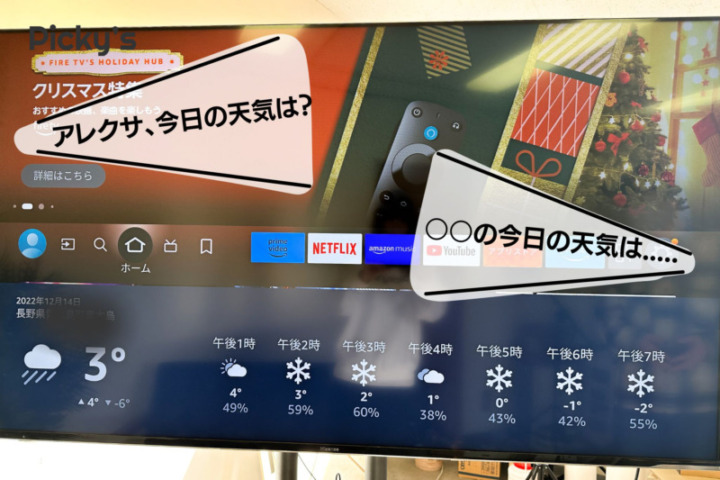
また、動画の一時停止・再生などの単純な操作だけではなく、アプリの起動・動画の検索・天気を調べるといった複雑な操作もできるのがFire TV Cubeの魅力。料理中や子供を抱っこして手が離せないときでも、話しかけるだけでテレビを操作できます。もちろん、反応や表示速度も良好でした。
| Alexaでできること | 操作の例 |
| 動画を検索・再生する |
|
| 再生中の動画を操作する |
|
| テレビを操作する |
|
| 音楽を再生する |
|
| アラーム・タイマーを設定する |
|
| ニュースを聞く |
|
実際の音声操作の様子は下記の動画をご覧ください。
Fire TV Cubeの画質はきれい!検証時は4K映像を出力できず

Fire TV Cubeで実際に映画などを見てみると、非常にきれいな画質で楽しめました。ただ、今回の検証ではどうしてかFire TV Cubeでの4K映像の出力ができない結果に。
テレビやHDMIケーブルの規格は問題なく、原因は分からずじまいでした。今後、解決策が分かったら情報を更新しようと思います。
対応スピーカーを接続すればDolby Atmosサウンドを楽しめる

Fire TV Cubeは通常の使い方ではテレビと同じ音質ですが、Dolby Atmosに対応のスピーカーに接続すれば高音質なサウンドを楽しめます。
今回はEcho StudioをFire TV Cubeに接続して検証。スピーカーサウンドで音質が格段によくなる上、スピーカーを自由な場所に設置できるため臨場感がアップしました。
リモコンは過去モデルとほぼ差はなし!便利なボタンがちょっぴり増えた
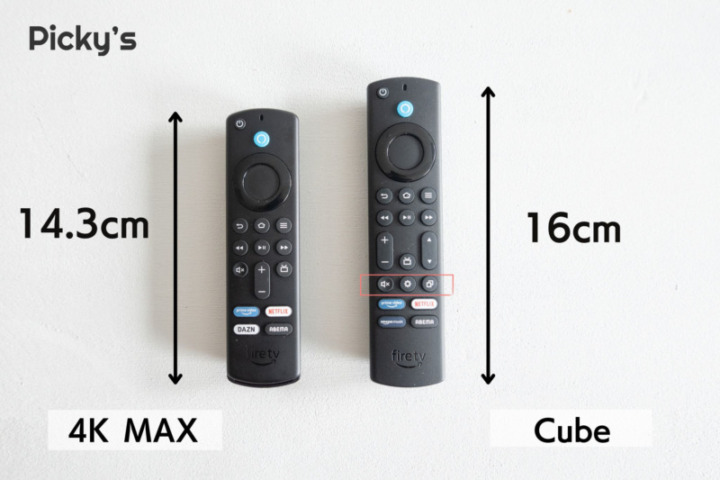
Fire TV Cubeには、Alexa対応音声認識リモコンが付属しています。Fire TV Stick 4K Maxのリモコンと比べると、Cubeの方が若干サイズが大きく、ボタン数が多いのが特徴。大きな差はないものの、ダイレクトに設定画面に移れるボタンや最近見たアプリを確認できるボタンが増えていました。
処理速度や反応は良好◎第3世代はリモコン操作にラグがなくて快適

Fire TV Cubeは、プロセッサーがオクタコアへ進化しており、処理速度が前世代からは約20%、Fire TV Stick 4K MAXからは約2倍もアップしています。実際に使ってみると、評判通りのスピーディーな処理速度を体験できます。

今までは、ボタンを押したあとに1拍ラグがあってカーソルが動く感覚でしたが、Fire TV Cubeにはラグがほぼなく、スムーズに操作が進むのが印象的。また、スクロールの速度やアプリの立ち上がりなども、前世代と比べると若干速くなっていました。
リモコン操作の様子が気になる人は下記の動画から確認してみてください。
家電とFire TV Cubeの連携は難易度やや高め、設定さえできれば超便利!

Fire TV Cubeは、互換性のあるスマート家電と連携させることが可能です。今回は、SwitchBot(スイッチボット)の「スマート加湿器」との連携に挑戦してみました。
マニュアル通りに設定を進めてみたものの、途中で何度も「接続に失敗しました」のエラー表示が出てしまい断念。結局原因は分からないままですが、機器との相性があるかもしれません。
Echoシリーズと同期させれば、自宅にホームシアターを作れる!

Fire TV Cubeは、Amazonが販売しているスマートスピーカー「Amazon Echo」と接続することで、自宅をホームシアター環境にできるのが魅力。HDMI ARC対応のテレビがあれば、Fire TV Cubeとテレビから再生される音のすべてをAmazon Echoの高音質で楽しめます。

設定はスマートフォンのAlexaアプリから行えますが、これがちょっぴり複雑。とはいえ、設定さえ行ってしまえば常にスピーカーのいい音でテレビや映画の音を聞けるので、Echoシリーズを持っている人はぜひ試してみてください。
- Alexaアプリで「デバイス」を選択し、プラス記号の画面を開く。
- 画面を1番下までスクロールし、「スピーカーを構成」→「ホームシアター」を選択。
- 接続するFire TVのデバイス1台と、Echoシリーズのデバイス2台を選択する。
- スピーカーの左右を設定し、ホームシアターに名前をつけて保存。
- Fire TVとスピーカーを同じ部屋に設置し、テレビをつけてセットアップを完了させる。
関連記事:【徹底比較】Amazon Echo全機種まとめ!おすすめ機種から特徴まで検証
Fire TV Cube(第3世代)の口コミ・評判
ここまでPicky’s編集部によるFire TV Cubeのレビューを紹介してきましたが、ここからは実際に商品を購入した人たちの口コミを紹介。良かった口コミと残念な口コミの両方をまとめているので、Fire TV Cubeを購入を検討している人は参考にしてみてくださいね。
Fire TV Cube(第3世代)のいい口コミ

- レスポンスが速い、リモコン操作にストレスがない
- Wi-Fi6対応だから無線でも通信速度が安定する
- スティック型よりも熱を持ちづらく、安心して使える
- 見た目に安っぽさがなくなったのが嬉しい
Fire TV Cubeの口コミを見てみると、「とにかく操作の反応がいい」「LANケーブルがいらないほど通信速度が速い」といった評価がありました。Fire TV Cubeは最新規格のWi-Fi 6に対応しており、操作のレスポンスが良好なのはもちろん、高画質映像もなめらかに再生できます。
また、「第3世代は高級感のある見た目になった」「ツルツルの安っぽい見た目じゃなくなったのが嬉しい」との声も。全体がプラスチックのような質感だった第2世代に比べて、第3世代では光沢感のないファブリック素材を使用しているのが特徴です。高級感が増して、よりお部屋に置きやすくなった点が高く評価されています。
Fire TV Cube(第3世代)の悪い口コミ

- アプリが勝手に落ちるエラーが多発した
- テレビ台を置いていないため、設置場所に困った
- 進化したとは言っても、Fire TVシリーズとしては高価に感じる
一方で、Fire TV Cubeの「アプリが勝手に落ちてしまう」「ごくまれにリモコンが反応しない」といった気になる口コミがありました。「工場出荷状態に戻したら直った」という対処方法は見られたものの、商品自体の不具合の可能性があるので、エラーが続く場合はショップに問い合わせてみましょう。
また、「今までは1万円以下のスティック型を使っていたので、Fire TV Cubeは割高に感じる」との声も。特に、Fire TVシリーズの中でも人気の高い「Fire TV Stick 4K Max」は5,000円以下で購入できるため、Alexaを重視しない人にとってはFire TV Cubeは高価に感じてしまうかもしれません。
Fire TV Cube(第3世代)の接続方法

- Fire TV Cubeのセットアップ
- STEP.1電源を入れる電源ケーブルをコンセントに接続、HDMIケーブル(別売り)をテレビのHDMI端子に接続して、Fire TV Cubeの電源を入れる。リモコンのホームボタンを押して、リモコンとのペアリングを完了させる。
- STEP.2言語・Wi-Fi設定言語を設定する。周囲のWi-Fiをスキャンするので、自宅のWi-Fiのパスワードを入力して接続する。ソフトウェアのアップデートがある場合、Wi-Fi接続後に自動でアップデートが開始される。
- STEP.3AmazonアカウントのログインAmazonアカウントを登録する。すでにアカウントを持っている場合は、「既存のアカウントを使用する」と選択。その場合は、Web上でコードを入力する方法、もしくはスマートフォンでQRコードを読み込む方法のどちらかでログインを行う。
- STEP.4ログイン完了ログインが完了すれば、Fire TV Cubeの画面が自動で切り替わってセットアップ完了。他のFire TV をすでに使ったことがある場合は、「Fire TVを復元」から設定を同期できる。
【4Kで美しい映像を】Fire TV Cube(第3世代)の対応テレビ

Fire TV Cubeは、HDMI端子を備えたHD(フルハイビジョン)対応のテレビで使用できます。ただし、Fire TV Cubeで4K Ultra HD対応の映画などを楽しみたいなら、出力機器側であるテレビにも相応のスペックが必要です。
下記に、Fire TV Cubeで4K動画を見るために必要なテレビのスペックをまとめました。Fire TV Cubeに対応したおすすめのテレビもいくつか紹介しているので、「Fire TV Cubeと一緒にテレビも買い替えたい」という人はぜひチェックしてみてくださいね。
関連記事:【有機EL&液晶】4Kテレビおすすめ16選!安い・最小の40インチ・人気メーカーも
Fire TV Cube(第3世代)と一緒にチェックしておくべきアイテム

ここからは、Fire TV Cubeと一緒に揃えておきたいアクセサリーや外部デバイスを紹介します。Fire TV Cubeの高性能を最大限に楽しむためのアイテムをまとめているので、ぜひチェックしておきましょう。
4K/60p対応の「HDMIケーブル」

Fire TV CubeにはHDMIケーブルが付属されていないので、テレビやゲーム機と接続するにはHDMIケーブルが必須です。また、HDMIケーブルには規格があり、Fire TV Cubeで4Kの高画質を楽しむためには4K/60pに対応したHDMIケーブルを選ぶ必要があります。
関連記事:HDMIケーブル おすすめ21選|PC/カメラ/スマホ/TV/4K対応の選び方まで詳しく解説
Dolby Atmos対応の「外部スピーカー」

Fire TV Cubeは、Dolby Atmos(ドルビーアトモス)に対応しており、お気に入りの映画を臨場感たっぷりのサウンドで楽しめるのが特徴です。音にこだわりたい人は、Dolby Atmos対応の外部スピーカーを用意しておきましょう。Fire TV Cubeと繋ぐなら、BluetoothもしくはUSB Type-A接続のスピーカーがおすすめです。
関連記事:Amazon Fire TV Soundbar Plusを実機レビュー!音質や迫力を徹底評価
関連記事:【最新版】DENON(デノン)おすすめスピーカー10選|選び方や特徴を細かく解説
Fire TV Cube(第3世代)のセール時期

Amazonでは、定期的なセールやイベントなどでFire TVシリーズが安く購入できることがあります。Fire TV Cubeを安く購入したいなら、毎年開催される初売りセールやブラックフライデーセール、プライムデーなどが狙い目です。
2022年10月に発売されたFire TV Cubeですが、11月下旬に開催されたブラックフライデーセールでは早くも3,000円引きの16,980円で販売されていました。少しでもお得な値段でFire TV Cubeを買いたい人は、ぜひセール情報をチェックしておいてくださいね。
- 初売りセール…1月初旬頃
- ブラックフライデーセール…11月下旬頃
- プライムデー…7中旬頃
- 夏休みセール…8月初旬頃
Fire TV Cube(ファイヤーtvキューブ)第3世代のよくある質問

リモコンのランプがオレンジに点滅しているのはどういう意味?
Fire TV Cubeを再起動させる方法は?
Fire TV Cube(ファイヤーtvキューブ)第3世代レビューまとめ
- Fire TV Cubeは、動画プレイヤーとスマートスピーカーを一体化した最新デバイス
- Alexaを内蔵しているので、声だけでほとんどの操作を完結できる
- 対応機器があれば、4K映像やDolby Atmosサウンドでコンテンツを楽しめる
今回は、AmazonのFire TVシリーズの最新モデル「Fire TV Cube(第3世代)」について紹介しました。Fire TV Cubeは通常のFire TVの機能に、Amazon Echoのようなスマートスピーカーの機能が備わっているのが特徴です。ぜひFire TV Cubeを購入して、お家での時間をより楽しく過ごしてくださいね。
Photo By 内田大貴